[视频]photoshop合并形状操作详解
关于黑吃黑photoshop合并形状操作详解,期待您的经验分享,不知道说什么,送你一朵小红花吧
!
更新:2024-03-31 14:17:06头条经验
来自微博https://www.weibo.com/的优秀用户宸叔说教育,于2017-10-15在生活百科知识平台总结分享了一篇关于“photoshop合并形状操作详解铃木”的经验,非常感谢宸叔说教育的辛苦付出,他总结的解决技巧方法及常用办法如下:
 [图]2/7
[图]2/7 [图]
[图] [图]3/7
[图]3/7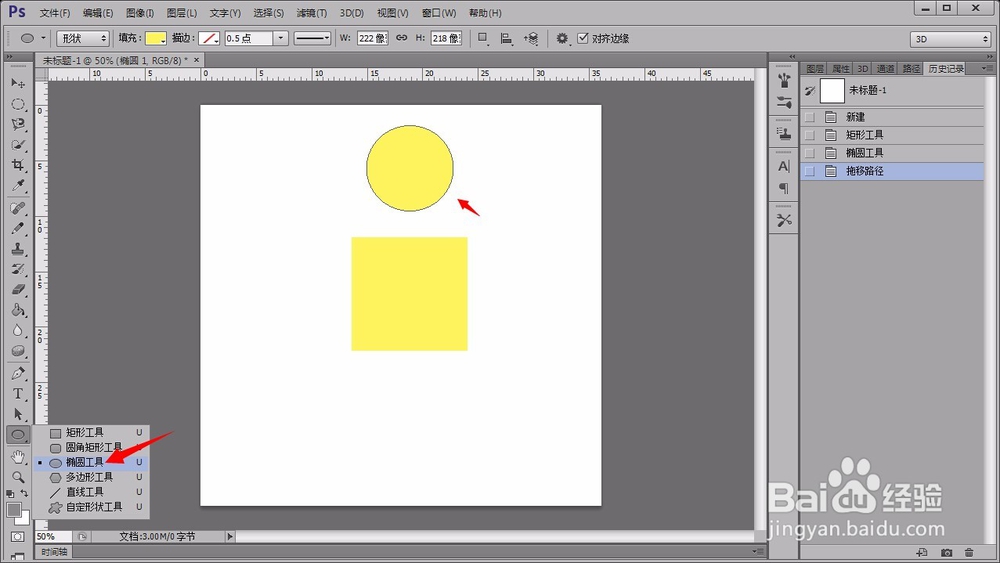 [图]
[图] [图]4/7
[图]4/7 [图]
[图]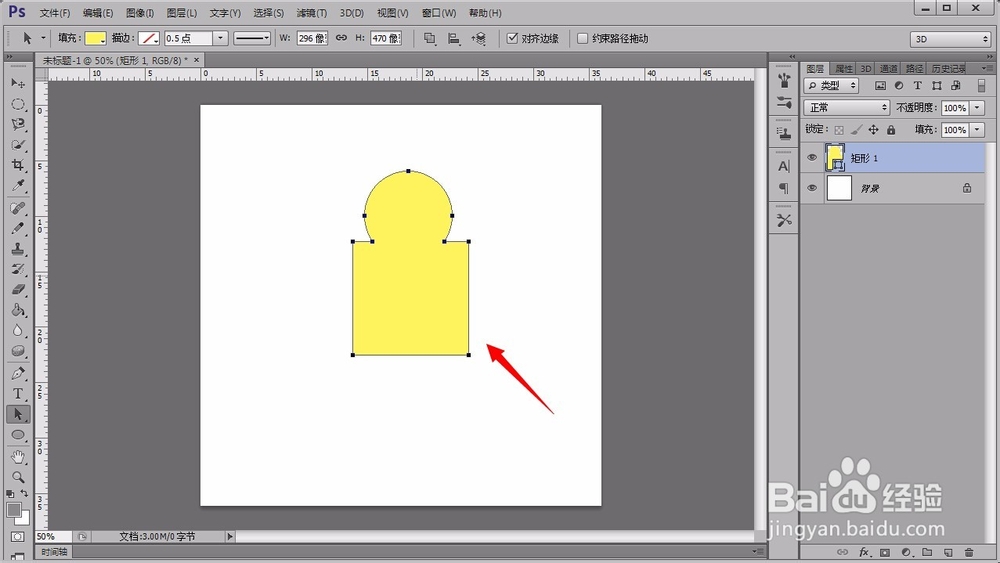 [图]5/7
[图]5/7 [图]
[图]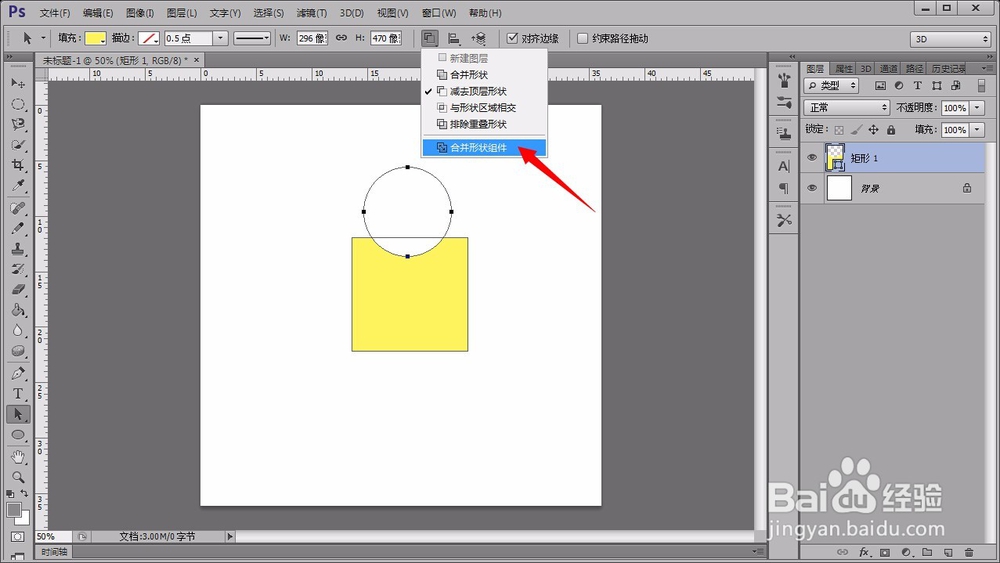 [图]
[图]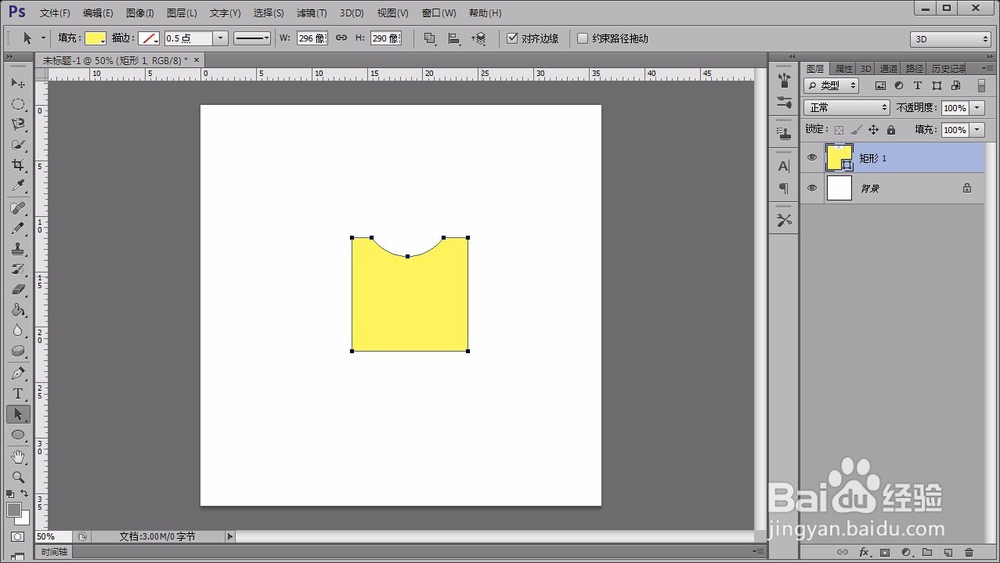 [图]6/7
[图]6/7 [图]
[图] [图]
[图]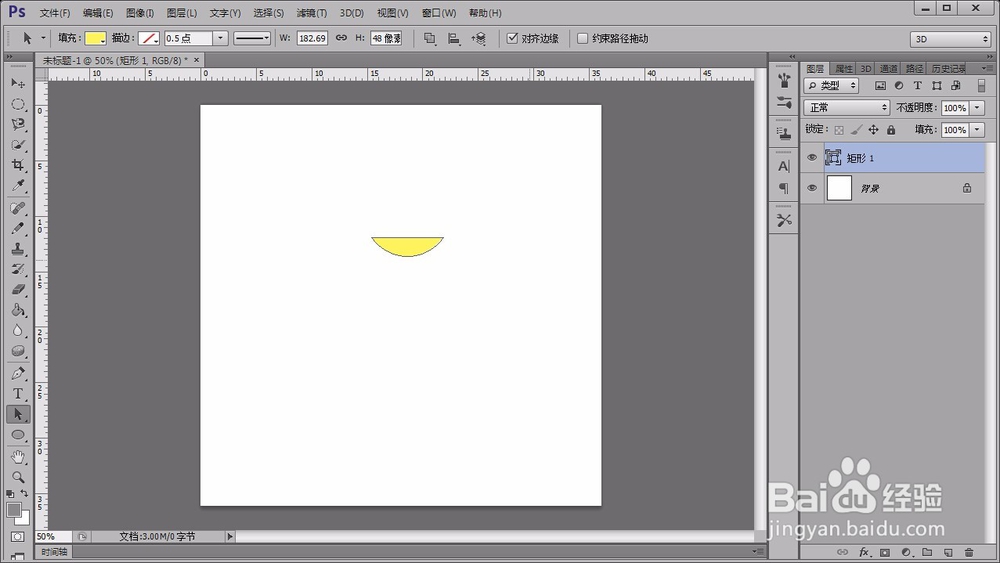 [图]7/7
[图]7/7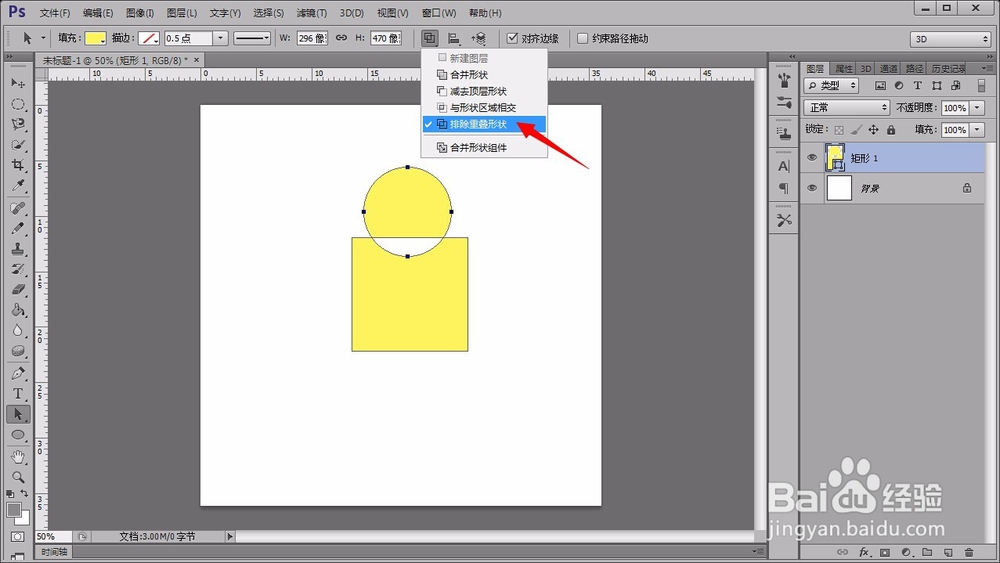 [图]
[图] [图]
[图] [图]
[图]
在用photoshop绘制图形的时,合并形状工具是非常好用的,下面就给大家介绍一下合并形状工具的使用。
方法/步骤
1/7分步阅读首先,新建一个1024*1024大小白色画布。
 [图]2/7
[图]2/7接着,点选左侧的“矩形工具”,并设置填充色为黄色,在画布中绘制一个矩形。
 [图]
[图] [图]3/7
[图]3/7然后,按住“alt”键,再用“椭圆工具”在该图层绘制一个黄色圆形,并用“路径选择工具”将其选中。
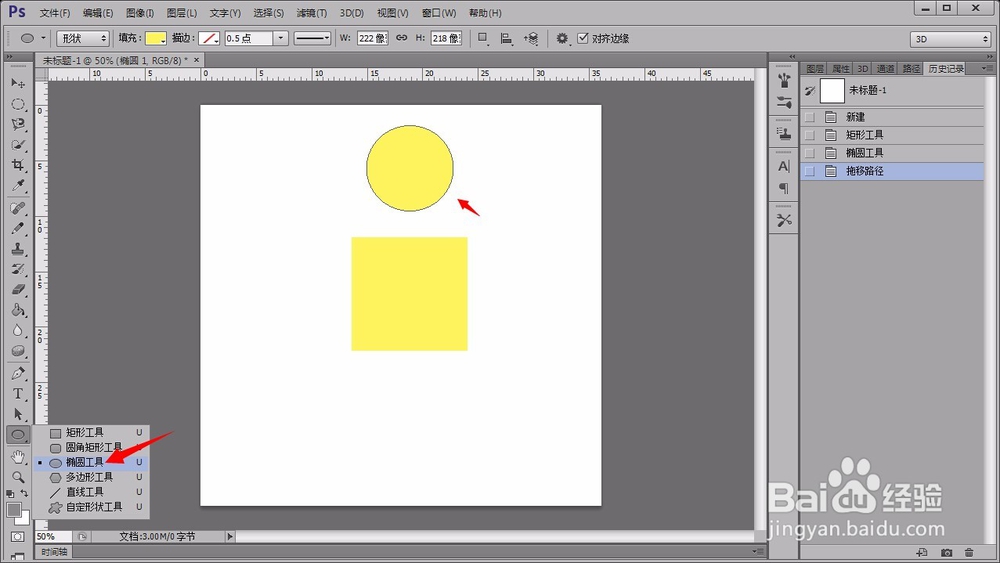 [图]
[图] [图]4/7
[图]4/7在路径操作为“合并形状”的情况下点击“合并形状组件”,即可看到两个形状变成一个形状了。
 [图]
[图]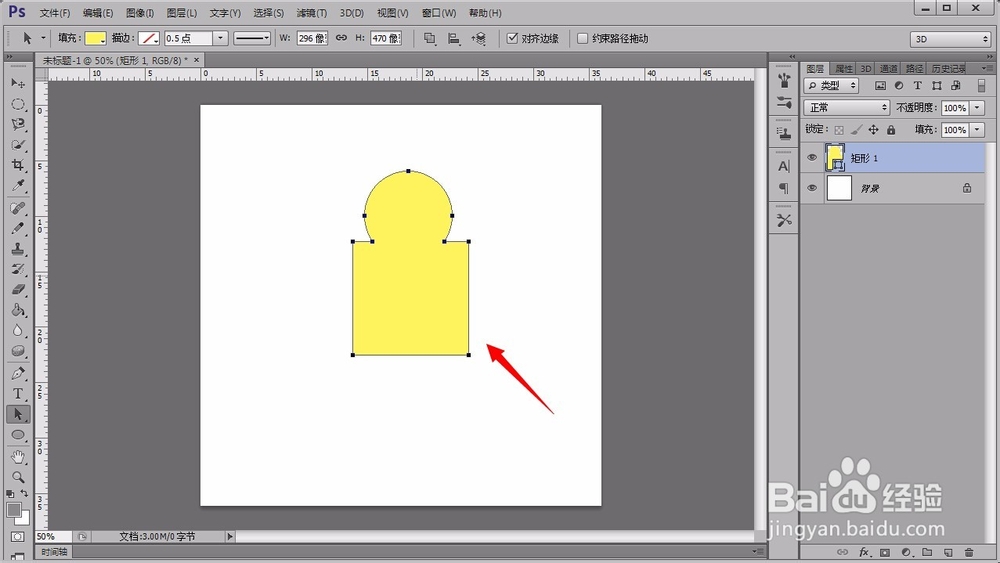 [图]5/7
[图]5/7接下来将其设置为“减去顶层形状”,就会看到矩形上面与圆形相交的部分被剔除了。这时候点击“合并形状组件”,两个形状便成了一个形状。
 [图]
[图]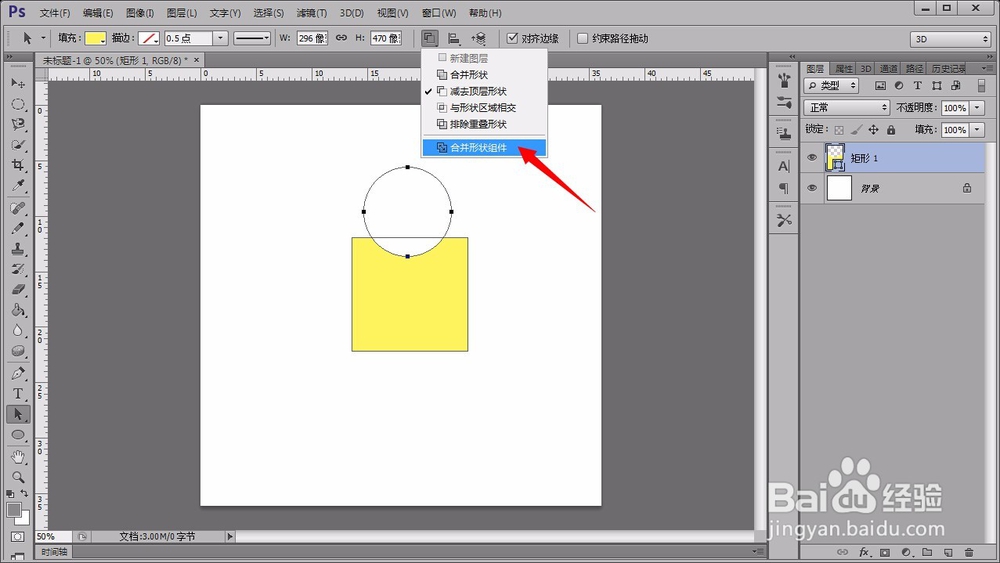 [图]
[图]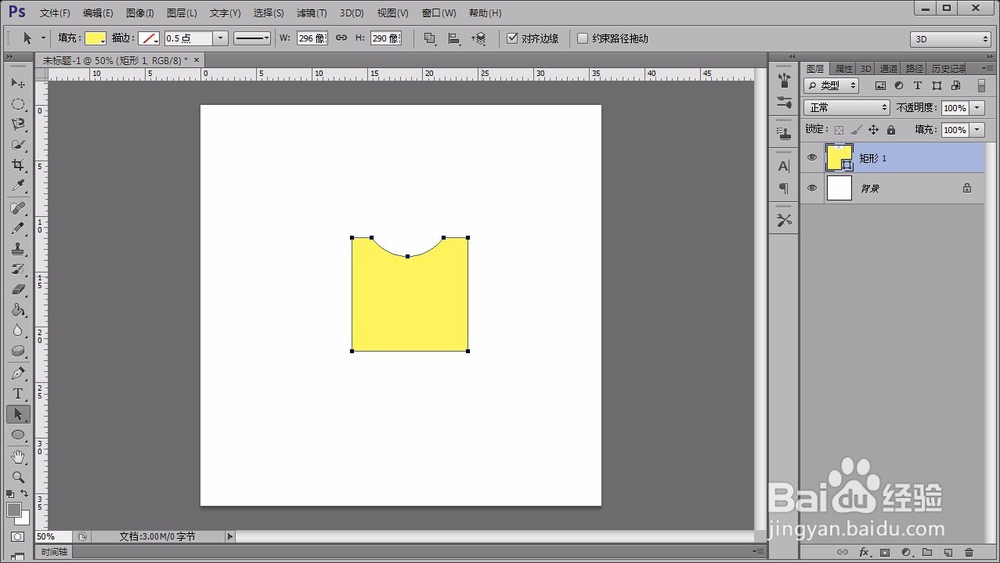 [图]6/7
[图]6/7下面是“与形状区域相交”操作,可以将两个形状相交的部分留下来形成一个形状。
 [图]
[图] [图]
[图]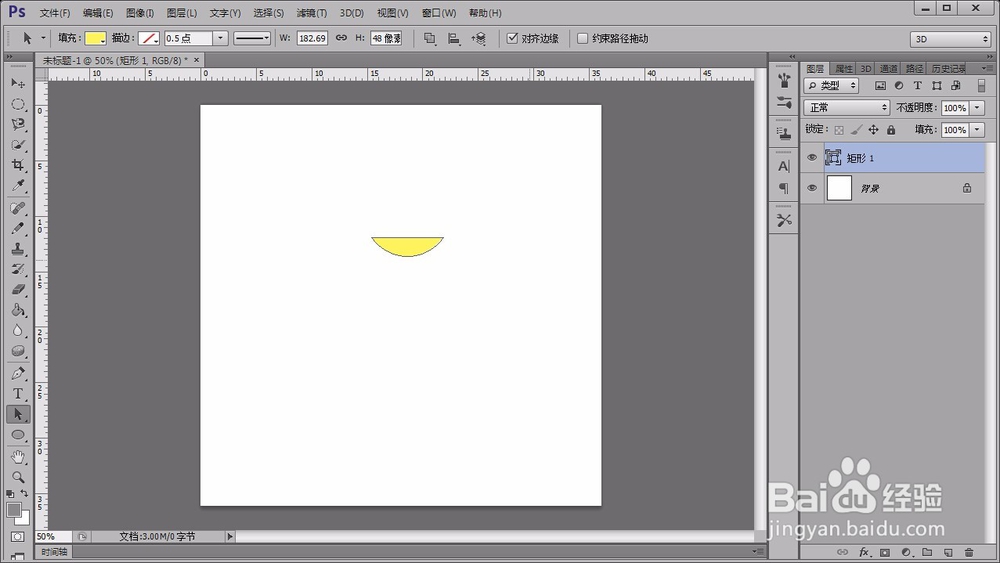 [图]7/7
[图]7/7最后就是“排除重叠形状”操作,就是将两个形状重叠的部分剔除掉,留下剩余的形状,如图所示。
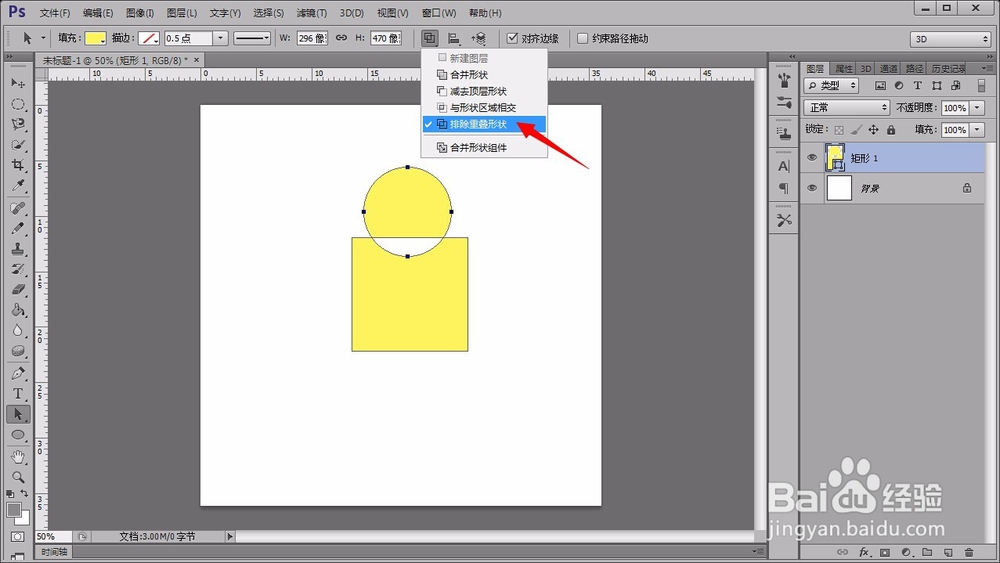 [图]
[图] [图]
[图] [图]
[图]运动/户外经验推荐
- Q[视频]霓虹深渊无限纪念品怎么更换
- Q一般怎样用最简单的方法瘦小腿?
- Q如何哑铃锻炼方法图解——收藏版
- Q请问真人演示——怎样练腹肌最快最有效
- Q这种怎样瘦小腿上的肌肉
- Q收藏怎么减掉大腿上的肉?
- Q如何选择【自由泳】动作要领图解及呼吸技巧
- Q我想【蛙泳】动作要领图解及换气技巧
- Q这是6种不同的俯卧撑,直接练爆你的胸肌
- Q怎么做怎样减掉肚子上的肥肉
- Q那样围棋基础入门教程
- Q怎样健身房减肥计划三步走
- Q这样怎样乘坐高铁?乘坐高铁的流程是什么?
- Q帮忙一份不可多得的健身房健身计划
- Q独家八种不同俯卧撑的正确做法
- Q你知道排球站位图解
- Q用什么芭蕾舞七个手位图解
- Q专栏怎么练劈叉?怎么快速劈叉?劈叉攻略!
- Q怎么做怎样用哑铃练胸肌(收藏版)
- Q[视频]怎么学excel两列乱序姓名一一对应
- Q[视频]这个芋头蒸肉的做法
- Q幻塔星岛石壁打破方法介绍
- QWin如何使用自带的截图工具
已有 54311 位经验达人注册
已帮助 257541 人解决了问题


